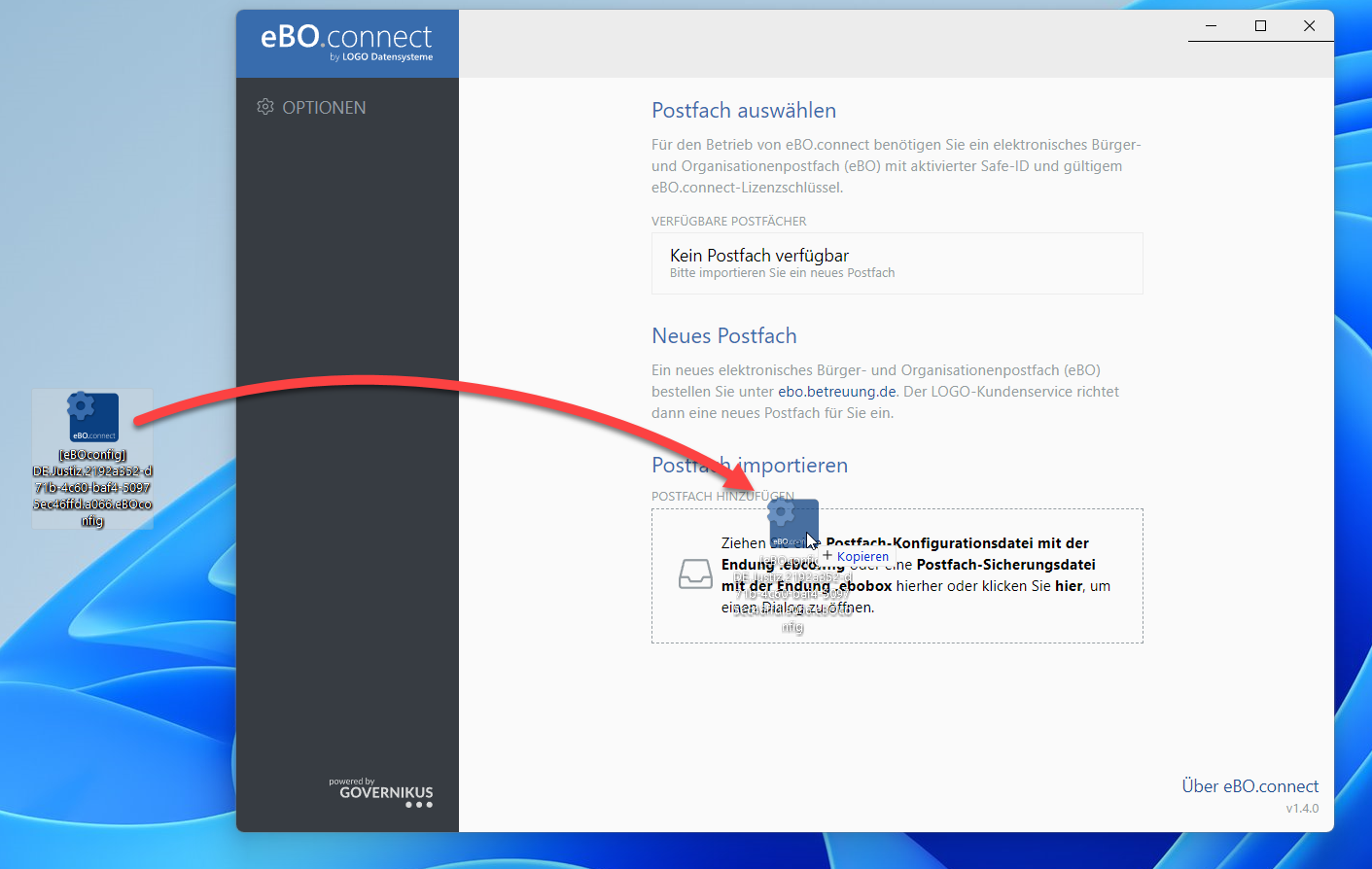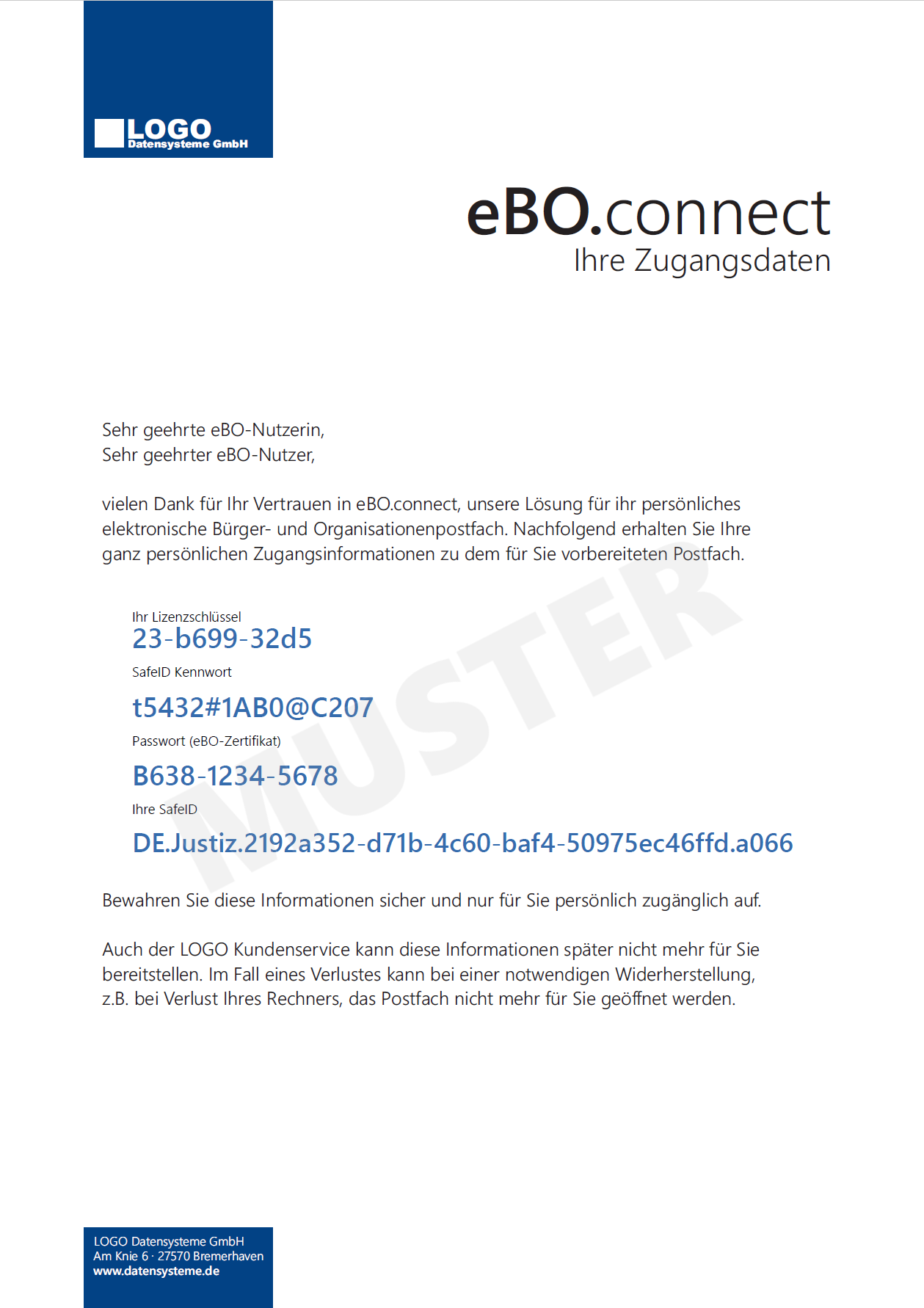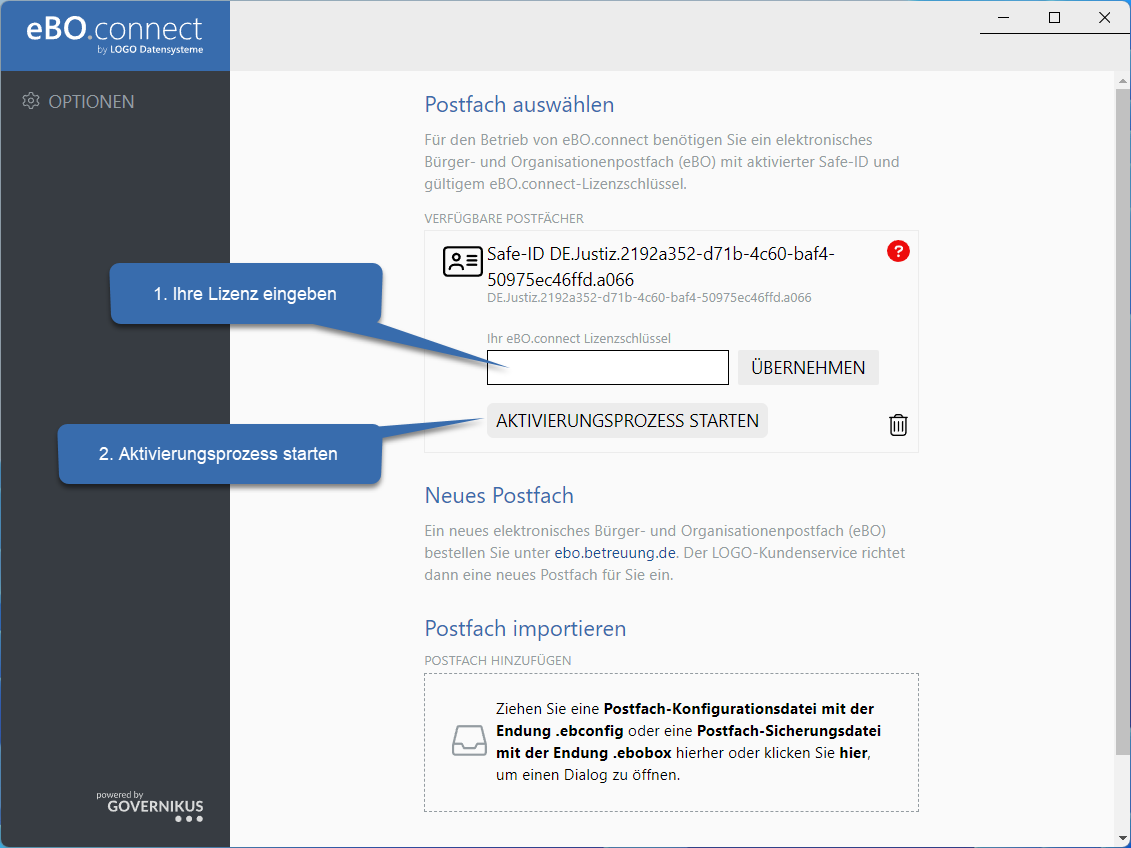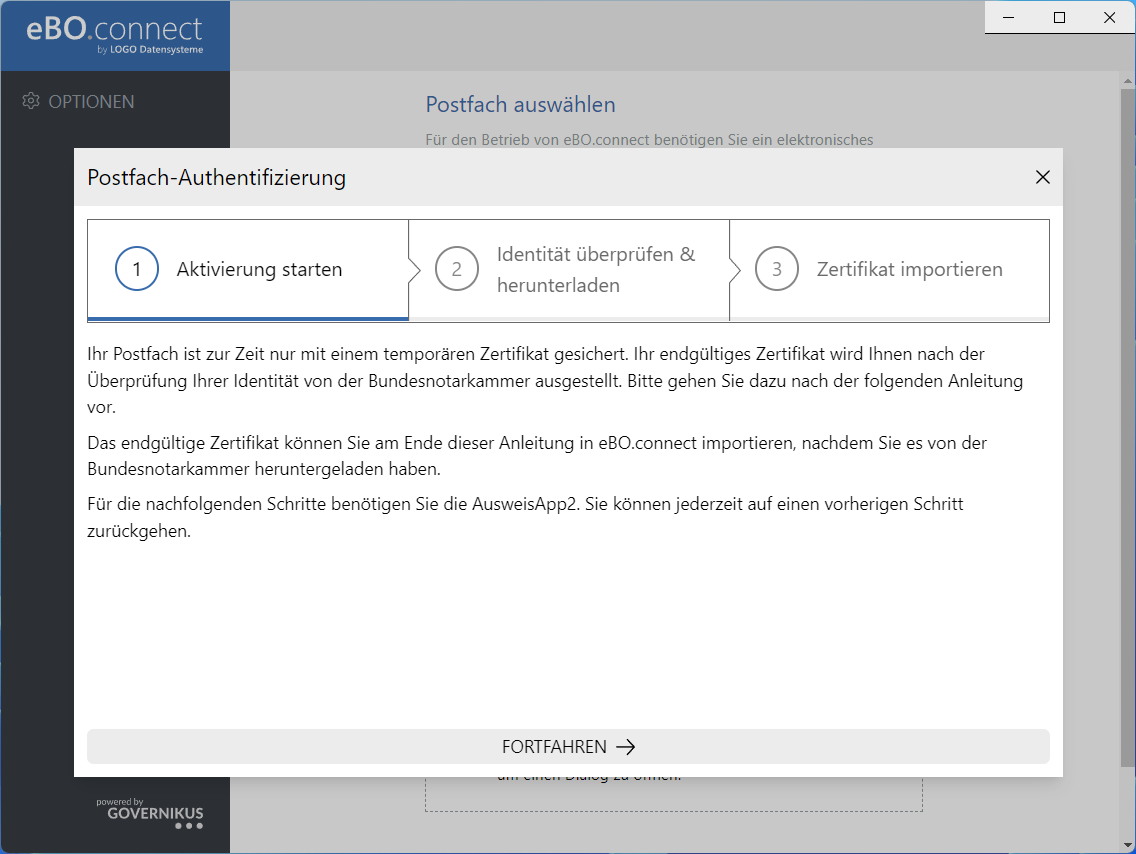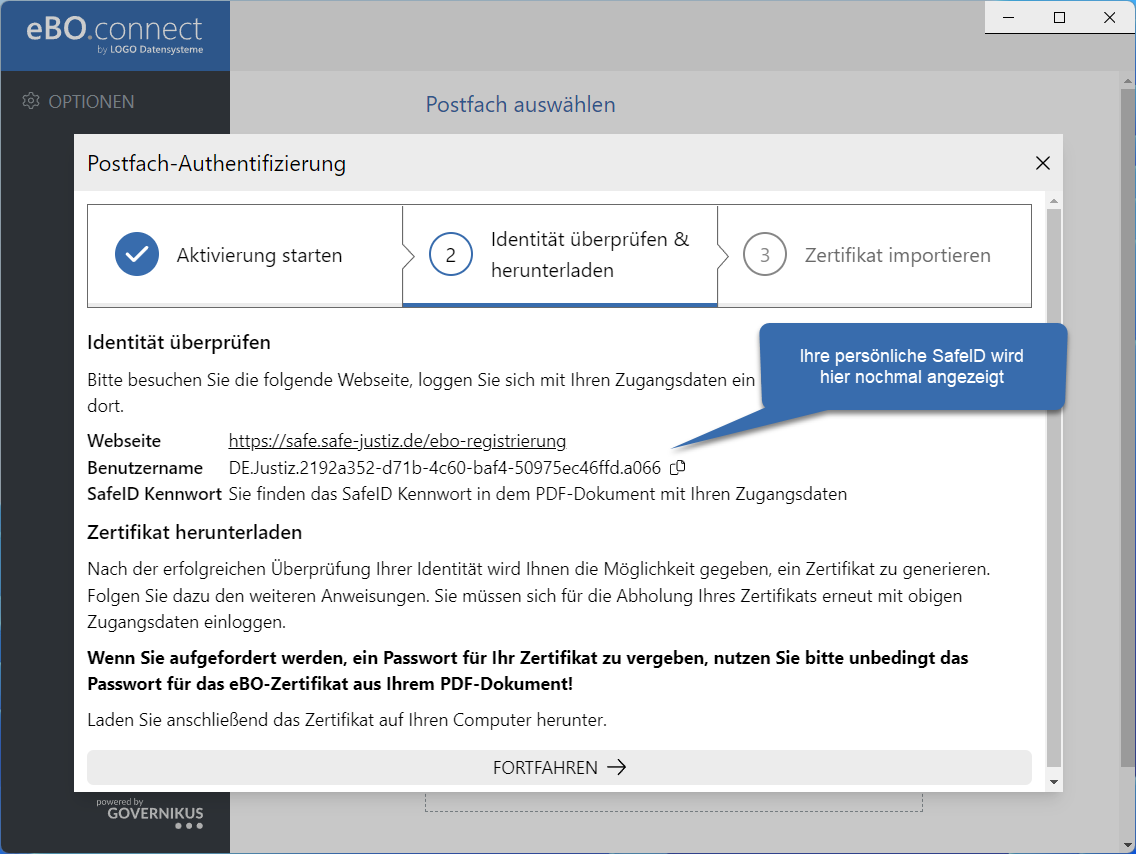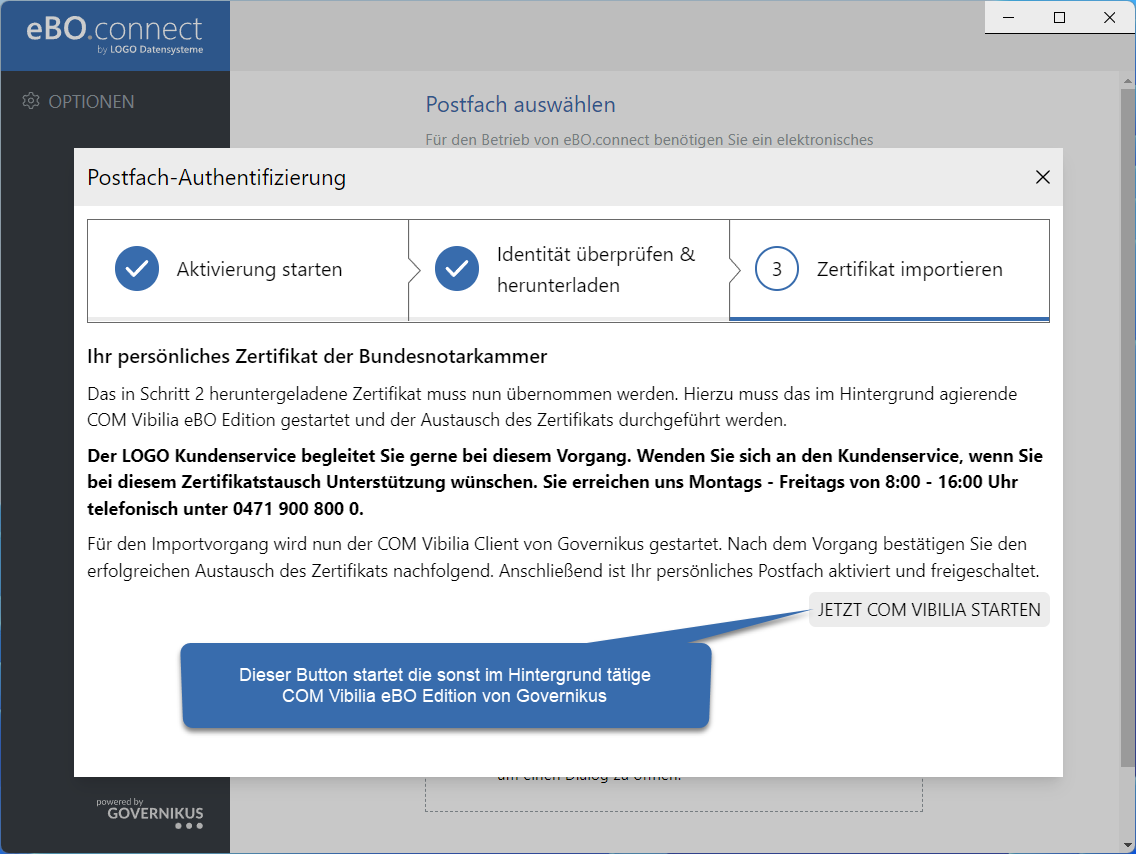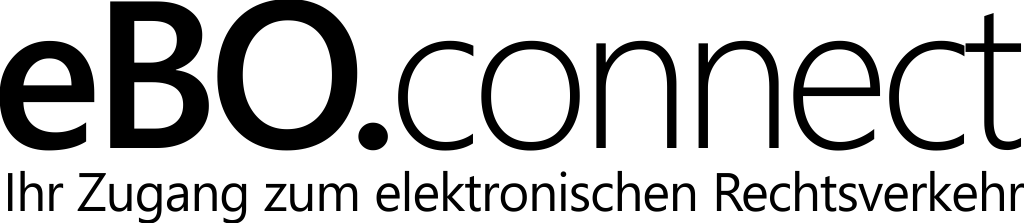
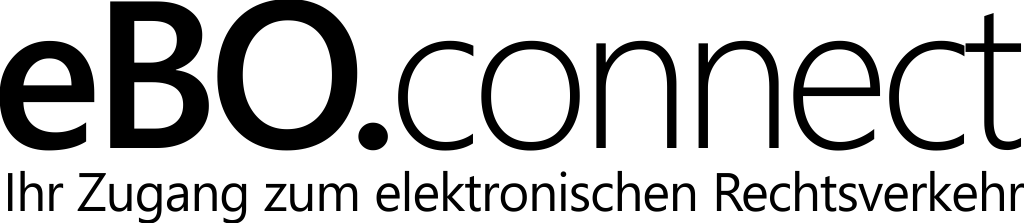
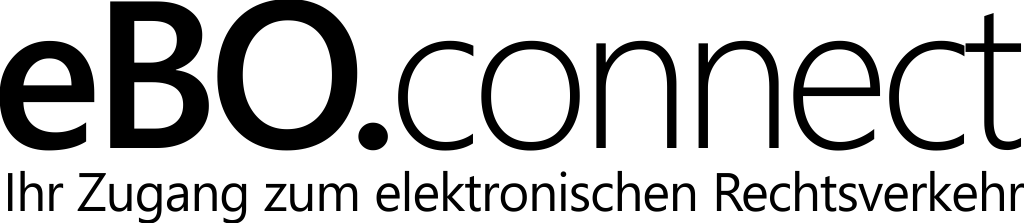
Nach der erfolgreichen Bestellung einer eBO.connect Lizenz erhalten Sie vom LOGO Kundenservice eine E-Mail mit Ihren persönlichen Lizenzunterlagen.
Neben Ihrer Lizenzrechnung und einer PDF mit einer Übersicht der ersten Schritte erhalten Sie zudem zwei weitere wichtige Dateien:
- Ihre persönlichen Zugangsinformation als Passwort-geschützte PDF
- eine eboconfig-Datei zur einfachen Einrichtung Ihrer eBO.connect Installation
Direkt nachdem Sie eBO.connect installiert haben, konfigurieren Sie eBO.connect für die Nutzung Ihres persönlichen eBO-Postfach. Speichern Sie hierzu die der E-Mail des Kundenservice angehängte eboconfig-Datei auf Ihrem Desktop. Diese wird dann im geöffneten eBO.connect auf die entsprechende Fläche per Drag-and-Drop abgelegt.
Die PDF mit Ihren persönlichen Zugangsinformationen enthält alle Zugänge, Passwörter und Lizenzinformationen die Sie für die Einrichtung und den Betrieb von eBO.connect nebst eines persönlichen eBO-Postfachs benötigen.
Da diese Informationen persönlich und sensibel sind, wird die PDF mit einem Passwort geschützt und verschlüsselt. Diese Verschlüsselung dient dem Schutz der Informationen während der Übertragung per E-Mail. Nur Sie und der LOGO Kundenservice kennen das zugehörige von Ihnen während Ihrer Bestellung gewählte Passwort.
Beim Öffnen der PDF werden Sie nach diesem Passwort gefragt.
Speichern Sie diese PDF an einem sicheren Ablageort und/oder drucken Sie den Inhalt aus und verwahren Sie den Ausdruck sicher. Ohne diese Informationen ist eine Wiederherstellung Ihres Postfachs zu einem späteren Zeitpunkt nicht mehr möglich.
Die PDF enthält die folgenden Zugangsinformationen:
- Ihren Lizenzschlüssel zur Aktivierung Ihrer eBO.connect Lizenz
- Ihr SafeID-Kennwort, das Sie zusammen mit Ihrer SafeID als Zutritt zur Online-Registrierung des Postfachs benötigen.
- Ihr Passwort für das eBO-Zertifikat für die Erstellung eines persönlichen Zertifikats bei der Bundesnotarkammer
- Ihre SafeID als eindeutige Kennung für Ihr persönliches eBO-Postfach
Diese Informationen werden Sie in den nachfolgenden Schritten benötigen. Öffnen Sie sich daher am besten die PDF parallel zu eBO.connect und markieren und kopieren Sie die jeweiligen Informationen einfach über die Windows Zwischenablage.
Als Erstes übernehmen Sie Ihren Lizenzschlüssel zur Aktivierung Ihrer eBO.connect Lizenz.
Nach der erfolgreichen Lizenz-Übernahme wird Ihnen die Laufzeit Ihrer Lizenz direkt am Postfach angezeigt. Ihr Lizenzschlüssel muss nur einmal eingegeben werden. Sobald Ihre Installation online mit Ihrer persönlichen Lizenz verbunden ist, wird auch im Fall einer späteren Lizenzverlängerung keine weitere Eingabe notwendig. Ihre Lizenz wird automatisch verlängert.
Zur Vervollständigung Ihres persönlichen eBO-Postfachs starten Sie nun den Aktivierungsprozess. Dieser führt Sie dann in drei Abschnitten von der Authentifizierung im Online-Registrierungsclient der Justiz bis zum Zertifikatstausch als abschließende Maßnahme. Während des gesamtes Aktivierungsprozesses steht Ihnen der LOGO Kundenservice gerne jederzeit zur Seite.
Der Aktivierungsprozess des eBO-Postfachs ist in drei Abschnitte aufgeteilt.
Abschnitt 1 – Einleitung
Sie erhalten Informationen zur Vorgehensweise.
Abschnitt 2 · Online-Registrierung
Link und Informationen zum Online-Registrierungsprozess der Justiz. Hier authentifizieren Sie sich z.B. mit Ihrem elektronischen Personalausweis.
Abschnitt 3 · Zertifikatstausch
Das temporäre Zertifikat wird gegen das in Abschnitt 2 für Sie durch die Bundesnotarkammer ausgestellte persönliche Zertifikat ausgetauscht.
Der in eBO.connect in drei Abschnitte aufgeteilte Aktivierungsprozess hilft Ihnen dabei alle notwendigen Schritte bis zur vollständigen Nutzbarkeit Ihres eBO-Postfachs in der richten Reihenfolge und mit den richtigen Informationen zu durchlaufen.
Im Abschnitt 2 wird Ihnen der Link zum Registrierungsprozess der Justiz angezeigt. Mit einem Klick auf den Link öffnet sich Ihre Webbrowser. Die dort notwendigen Schritte finden Sie ausführlich im Artikel über alle Schritte des Registrierungsprozess.
Bitte beachten Sie, dass Sie sich während des Registrierungsprozesses als natürliche Person mit Ihrem elektronischen Personalausweis und der AusweisApp2 online ausweisen müssen. Alle notwendigen Voraussetzungen die Sie für die Nutzung Ihres Personalausweises und der AusweisApp2 auf Ihrem PC und auf Ihrem Smartphone oder Tablet erfüllen müssen, finden Sie zusammen mit allen weiterführenden Links in unserem Artikel über Voraussetzungen.
Wenn Sie den Registrierungsprozess erfolgreich durchlaufen haben und im letzten Schritt Ihr persönliches Zertifikat von der Seite der Bundesnotarkammer heruntergeladen haben, folgt der dritte und letzte Schritt.
In diesem Schritt wird das nun für Sie persönlich ausgestellte Zertifikat in den COM Vibilia Client von Governikus integriert. Dies sorgt dafür, dass jede Übertragung zwischen Sender und Empfänger über ihr eBO-Postfach Ende-zu-Ende verschlüsselt ist. Dies bedeutet, dass niemand außer Ihnen und dem Empfänger bzw. Absender einer eBO-Nachricht den Inhalt lesen kann. Zusätzlich ist stets gewährleistet, dass Sender und Empfänger von eBO-Nachrichten persönlich identifiziert sind und eine Zustellung somit jederzeit nachvollziehbar ist.
Für die Integration des Zertifikats wird der sonst im Hintergrund agierende COM Vibilia eBO Client von Governikus sichtbar gestartet.
Die für die Integration notwendigen Schritte kann der LOGO Kundenservice gerne mit Ihnen zusammen per Fernwartung durchführen. Melden Sie sich hierzu, wenn Sie soweit sind und das Zertifikat nach erfolgreicher Online-Registrierung vorliegen haben, direkt bei uns.
Wenn Sie gerne selbst tätig werden oder im Vorfeld sehen möchten, wie diese Schritte aussehen, haben wir hierzu einen gesonderten Beitrag über die Integration des Zertifikats erstellt.